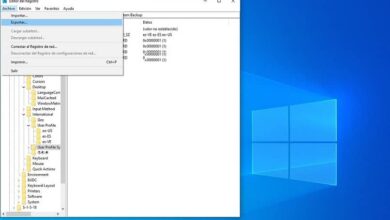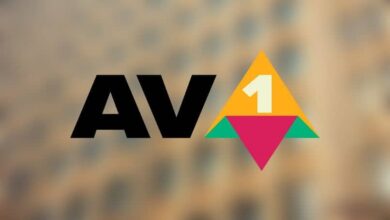Comment mettre ou afficher l’icône « Cet ordinateur » sur le bureau Windows 10
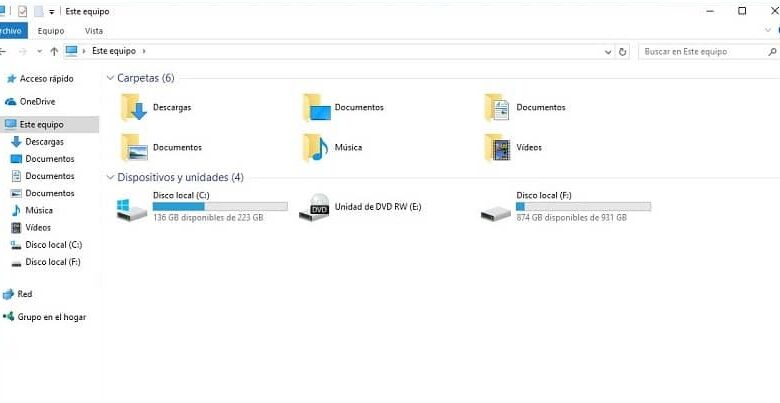
Windows est un système d’exploitation très innovant, qui a démontré dans toutes ses nouvelles versions qu’il améliore l’interface et l’interactivité de vos ordinateurs.
Jusqu’à présent, les huitième et dixième versions ont suscité beaucoup de popularité parmi les masses car elles permettent l’installation constante de leur équipement, principalement avec le nouveau design que vous avez établi pour votre fenêtre principale.
Bien que de nombreuses personnes aient félicité la société Microsoft pour le changement important de son esthétique , certains se plaignent constamment de la manière abrupte dont elles ont été établies, par rapport à leurs anciennes versions, comme l’ apparition d’une icône de « Contacts » au sein de l’équipe .
Cependant, Windows garantit la personnalisation et l’interaction de votre système, donc aucun utilisateur ne doit s’inquiéter de l’absence d’une fonctionnalité, car elle peut être appliquée à nouveau dans son écran principal.
Quelle est la fonction de «Cet ordinateur» dans Windows?
Le raccourci qui mène à l’adresse de «Cet ordinateur» est chargé d’ afficher automatiquement le contenu du dossier de stockage principal de l’ordinateur, ainsi que l’ensemble du matériel qui s’y connecte.
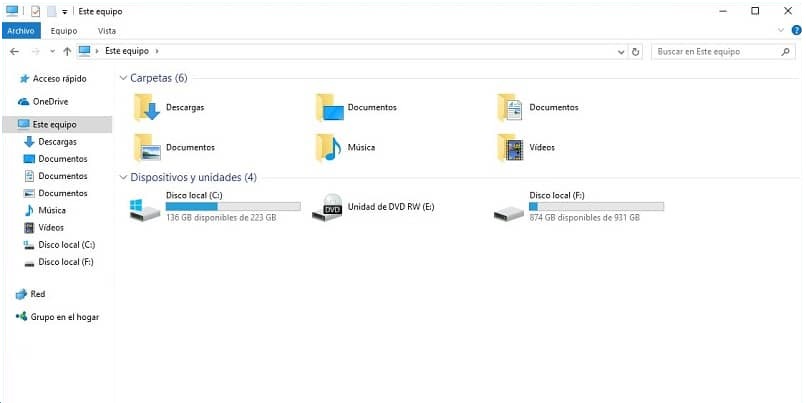
Anciennement appelée «Poste de travail» et «Ordinateur» , c’est une fenêtre qui montre un accès au contenu du disque dur, tel que les fichiers d’installation et le contenu de l’ensemble de programmes de l’ordinateur.
De même, il permet d’accéder aux périphériques amovibles qui souhaitent transférer du contenu d’un pôle à l’autre. Cet accès n’est pas affiché directement dans l’ensemble d’icônes qui apparaissent sur le bureau.
Nous vous montrons un moyen de restaurer cette icône sur votre écran principal
Bien que Windows ait ses raisons de faire disparaître l’icône «Cet ordinateur» de la fenêtre de votre bureau, ceux qui souhaitent un accès rapide à l’adresse peuvent la réactiver sur leur site habituel.
En fait, c’est un problème qui se manifeste dans divers aspects de l’interface, car de nombreux utilisateurs ont signalé des problèmes d’ affichage de l’icône Bluetooth sur leur bureau .
Mais comme le problème dont nous avons discuté dans cet article, ce sont des paramètres entièrement configurables qui peuvent être réinitialisés à l’endroit où ils se trouvaient régulièrement.
Suivez ces étapes pour y parvenir
En clair, il est nécessaire de modifier la disposition des icônes du bureau, ce que Windows a toujours autorisé à faire directement depuis cette fenêtre ou en accédant à la configuration interne de l’ordinateur.
Lorsque vous cliquez avec le bouton droit de la souris sur la fenêtre du bureau, un petit menu que nous connaissons tous s’affiche, dont la dernière option s’avère être «Personnalisation», où vous devez cliquer pour restaurer l’icône «Cet ordinateur» sur le écran.
Une fois le menu de configuration et de personnalisation de votre ordinateur ouvert , vous sélectionnerez la section «Thèmes» qui se trouve en haut à droite.
![]()
Maintenant, sur le côté droit de l’écran, vous verrez l’option « Configurer les icônes du bureau », de sorte qu’une petite fenêtre s’ouvrira qui vous permettra de sélectionner l’ensemble des accès que vous souhaitez placer à l’écran.
Après les avoir marqués, il ne vous reste plus qu’à cliquer sur le bouton «OK» pour voir comment le raccourci vers «Cet ordinateur» réapparaît sur votre bureau.
Autres configurations que Windows permet de faire dans son interface
De la modification de la taille des icônes dans la barre des tâches , du changement de leur emplacement et même de l’activation de l’affichage des programmes dans le bureau, ce système d’exploitation se caractérise par l’ élargissement des limites de la personnalisation.
De cette manière, en établissant ces nouveaux paramètres, chaque utilisateur aura la liberté totale de changer chaque aspect de son écran à son goût.
De même, grâce à cette configuration constante de raccourcis et d’accès , l’exécution des tâches qu’il contient sera facilitée, de sorte que le temps gagné lors de la réalisation d’une activité au sein de votre ordinateur soit significatif.